Miracast is een moderne concurrent van technologie zoals HDMI. Het is deze technologie die de afgelopen tien jaar heeft gefunctioneerd als de enige manier om video en audio van verschillende elektronische apparaten naar een tv of zelfstandige monitor te verzenden.
Met Miracast-technologie kunt u een draadloze verbinding tot stand brengen.
Het was nogal moeilijk te geloven dat er technologie zou verschijnen die hierin zou voorzien. Maar nu je overal informatie kunt krijgen over de mogelijkheden van screencasting, moet je er zeker in geloven. Velen die de innovatieve Miracast-technologie al in de praktijk hebben gebruikt, bevestigen dat elke beeld- of audio-opname eenvoudig naar uw tv kan worden doorgestuurd, waardoor er geen kabels hoeven te worden aangesloten.
Als we HDMI en Miracast vergelijken, kunnen we concluderen dat beide technologieën hetzelfde resultaat opleveren. Het enige onderscheidende kenmerk is dat er in het tweede geval geen kabel nodig is. Om deze reden willen velen Miracast noemen met zijn specifieke terminologie:
- HDMI Wi-Fi;
- Draadloze HDMI.
Het geboortejaar van Miracast wordt beschouwd als 2012, toen de Wi-Fi Alliance een testartte. Verrassend genoeg reageerden fabrikanten van moderne elektronische apparatuur onmiddellijk positief op de opkomst van de nieuwe standaard en accepteerden deze zonder bezwaar. Het is ook indrukwekkend dat zelfs Intel deze innovatieve technologie heeft ondersteund.

Het is je al duidelijk dat je met de Miracast-standaard een draadloze verbinding tussen twee gadgets tot stand kunt brengen. Na een dergelijke verbinding kan alle informatie eenvoudig van de ene elektronische bron naar de andere worden overgedragen. Het werkingsprincipe van de technologie is gebaseerd op een Wi-Fi Direct-netwerkverbinding. Dit zorgt voor de overdracht van videomateriaal met maximale resolutie en tegelijkertijd met indrukwekkend surround-geluid.
Veel gebruikers verwelkomen deze verbinding omdat deze een hoogwaardige transmissie en uitzending van elk video- en audiomateriaal garandeert. In dit geval maakt het niet uit welke formaten, formaten ze hebben of welke codecs ze nodig hebben. Het is ook verrassend dat het met behulp van deze technologie mogelijk is om zelfs bestanden over te dragen die door de fabrikant tegen schrijven zijn beveiligd.

Hoe de technologie wordt gebruikt
Ondanks het feit dat het ‘tijdperk’ van dergelijke innovatieve en veelbelovende technologie nog vrij jong is, kan deze nog steeds op een groot aantal elektronische apparaten worden gebruikt. Een van de voordelen van Miracast is dat het met succes wordt gebruikt op verschillende besturingssystemen, waaronder niet alleen computerapparatuur, maar ook moderne smartphones. Het was deze functie die vooraf het leiderschap van de technologie ten opzichte van vergelijkbare ‘producten’ van Google en Apple bepaalde.
Consumenten zijn ook blij met een functie van Miracast als het behouden van de absolute kwaliteit van verzonden materialen. Het is om deze reden dat het gemakkelijk was om afscheid te nemen van HDMI, de kracht van de verbinding waarmee de toewijding eraan in de loop van een decennium werd gevormd. Als je trouwens een tv bezit die Miracast niet ondersteunt, hoef je je geen zorgen te maken dat je achterop raakt door de moderne technische vooruitgang. Het enige wat u hoeft te doen is een adapter aan te schaffen en deze op de HDMI-poort aan te sluiten.

Techniek verbinden en opzetten
Nu alle twijfels over de vooruitzichten van de technologie achter ons liggen, is het nuttig om te begrijpen hoe u Miracast in de praktijk zelfstandig op Windows 10 kunt inschakelen. We zullen u helpen de details van een dergelijke verbinding te begrijpen, hoewel er geen speciale problemen zijn verwacht bij de uitvoering van dit proces. Als uw pc met Windows 10, Android, iPhone deze technologie ondersteunt en is uitgerust met een besturingssysteem van minimaal 8.1, dan kunt u veilig verder gaan en Miracast verbinden.
Verbindings- en configuratie-algoritme
Ga in eerste instantie naar je tv-instellingen en let erop of de wifi-module is ingeschakeld. Als het in de uit-stand staat, zorg er dan voor dat je het activeert, want zonder dit zul je het gewenste doel zeker niet kunnen bereiken. Nu we de draadloze verbindingsfunctie hebben ontdekt, is het tijd om de Miracast-functie zelf te activeren.
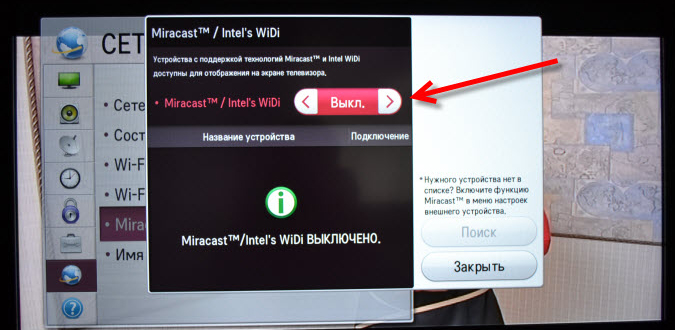
Ga terug naar de instellingen van uw tv, ga naar ‘Opties’, selecteer de regel ‘Apparaten’ en vervolgens ‘Aangesloten apparaten’. In het geopende venster vindt u de knop “Apparaten toevoegen”, gebruik deze en selecteer de Miracast-ontvanger.
Naast het aanbrengen van wijzigingen in uw tv-instellingen, moet u ook wijzigingen aanbrengen op uw Windows 10-pc of iPhone. Als dit niet gebeurt, is communicatie via Miracast op beide apparaten niet mogelijk. Noch uw Windows 10-pc, noch uw smartphone kunnen aan uw behoeften voldoen.
Het instellen van iPhone en Android is eenvoudig. In eerste instantie moet u naar het menu gaan, naar het gedeelte 'Instellingen' gaan, daar de parameter 'Verbinding' zoeken en vervolgens naar de regel 'Andere netwerken' gaan.

Daar vindt u een suggestie zoals "Screen Mirroring", voer deze uit.
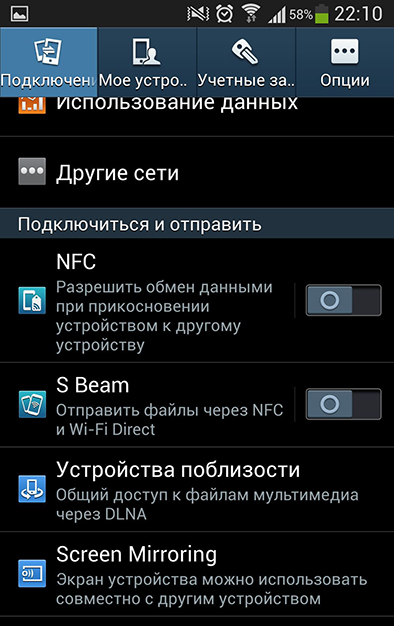
Zodra de naam van uw tv op het scherm van uw iPhone of pc met Windows 10 verschijnt, klikt u erop en begint het proces van het tot stand brengen van een draadloze verbinding tussen uw iPhone en de tv met behulp van Miracast-technologie onmiddellijk.
Als je alles goed hebt gedaan, verschijnt er een identieke “afbeelding” op het scherm van je Android- en Windows 10-pc. Als het je niet lukt om een verbinding tot stand te brengen tussen de twee apparaten, probeer dan het pad opnieuw te doorlopen. Misschien heb je een kleine fout gemaakt die zo'n technische storing heeft veroorzaakt.
ADVIES. Helaas, als verschillende pogingen om met Miracast een verbinding tussen uw pc en Android tot stand te brengen, niet succesvol zijn, kunt u er zeker van zijn dat uw apparaten dergelijke technologie eenvoudigweg niet ondersteunen.
Als het je lukt om de verbinding tot stand te brengen, zul je blij zijn om een film te kunnen bekijken die op je Android draait, maar nog steeds wordt gestreamd op je grote tv. Je voelt je een toeschouwer in een elitebioscoop.
AANDACHT. Vergeet niet om uw Android aan te sluiten op het lichtnet om tegelijkertijd de batterij op te laden. Hiermee voorkom je dat je je Android-apparaat voortijdig afsluit voordat de film is afgelopen.
Eventuele problemen
Er zijn situaties waarin u een onjuiste werking van Miracast of een volledige mislukking ervan moet constateren. Het is voor elke gebruiker nuttig om de redenen voor een dergelijk technisch falen te begrijpen, waardoor hij dit probleem kan elimineren en vervolgens nog steeds kan profiteren van zo'n unieke technologie en al zijn voordelen kan ervaren door praktische ervaring. Een veel voorkomende reden waarom het onmogelijk is om beide apparaten met succes op uw pc aan te sluiten terwijl Windows 10 is geïnstalleerd, is het ontbreken van stuurprogramma's die ervoor zorgen dat de draadloze verbindingsmodule werkt. Soms zijn deze stuurprogramma's op uw pc eenvoudigweg verouderd en moeten ze worden bijgewerkt.
Als dit inderdaad het geval is, download dan de benodigde stuurprogramma's en installeer deze. Maak je geen zorgen als je geen stuurprogramma's kunt vinden voor een draadloze module die speciaal is ontworpen voor Windows 10. Download in dit geval de stuurprogramma's voor Windows 8.1. Deze moeten correct worden geïnstalleerd en zorgen voor een succesvolle werking van deze module. Terwijl u uw iPhone op uw Windows 10-pc aansluit, kunt u minder goed nieuws tegenkomen dat u informeert dat uw Wi-Fi-adapter de Miracast-technologie eenvoudigweg niet ondersteunt. In dit geval hoeft u alleen maar tevreden te zijn met het aansluiten van uw iPhone op uw tv via HDMI.
Dus als u alles op uw computer wilt bekijken terwijl Windows 10 is geïnstalleerd op een grootbeeld-tv, gebruik dan deze aanbevelingen. Als uw apparaten aan alle noodzakelijke technische vereisten voldoen, kunt u zeker twee apparaten met succes verbinden zonder een kabel te gebruiken.





